
Passeios no Word: Como inserir, remover, alterar em uma página, como fazê-las por partições separadamente? Como deixar o rodapé na palavra apenas na primeira página?
O artigo informará como limpar o rodapé no programa Word.
Navegação
Alguns usuários estabelecem vários problemas com os rodapés em um editor de texto " Palavra." Como remover rodapés em " Palavra 2007./2010/2013/2016? Como remover rodapés em " Palavra.»Na primeira e subsequente páginas? Como fazer colunas diferentes? Vamos falar sobre isso em nossa revisão.
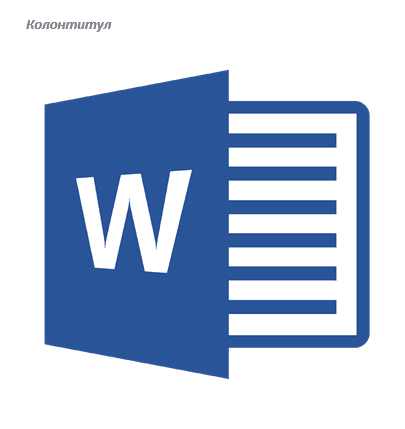
Remova o rodapé em "palavra"
Perseguidores
Rodapés em um editor de texto " Palavra."Essas linhas que estão localizadas na borda do conjunto de texto do texto nos documentos. Ou seja, em outras palavras, o cabeçalho contém o título do artigo, o nome do livro, o nome ou o alias do autor e assim por diante.
Um cabeçalho, por via de regra, é colocado em cada página de um documento ou livro comum. Em um programa " Palavra.»Um rodapé parece uma faixa vazia na página fora do texto no qual estabelecemos todas as informações. Esta faixa vazia começa a partir da borda superior / inferior do documento e termina nas bordas com o texto.
Dados pessoais em " Palavra."O padrão já está atribuído, mas podemos alterar seus parâmetros para o seu gosto, incluindo sua remoção completa. Eles também podem ser instalados em cada página ou apenas no primeiro. Considere algumas dessas opções.
Como remover rodapé na primeira página?
Muitos documentos " Palavra.»Não requer a criação de rodapés na primeira página:
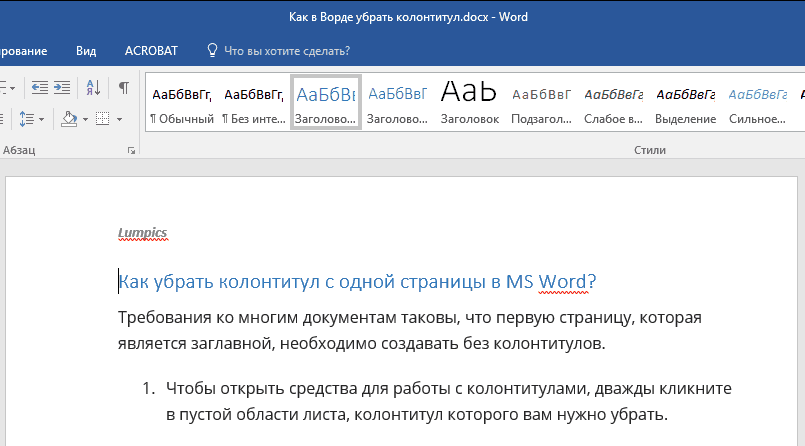
Se você precisar remover o rodapé da primeira folha do documento, faça o seguinte:
- Abra a página da Web e pressione duas vezes o mouse sobre a área vazia deste documento - esta ação revelará o kit de ferramentas que precisamos, com o qual podemos alterar os rodapés.
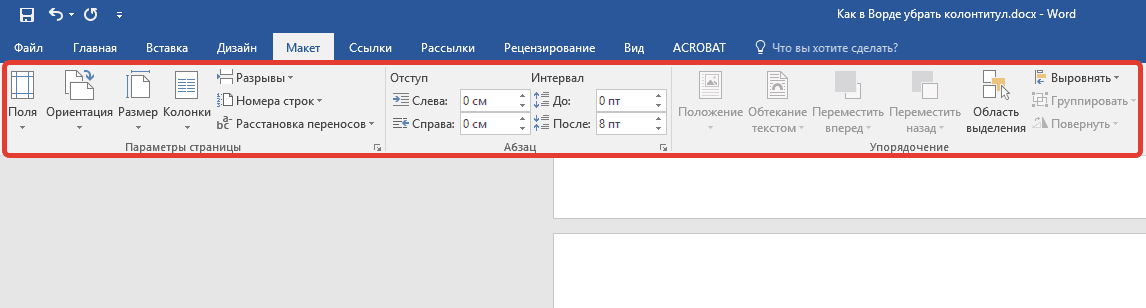
Remova o rodapé em "palavra"
- Vá para a seção " Trabalhe com rodapés"E verifique o DAW, conforme mostrado na captura de tela.
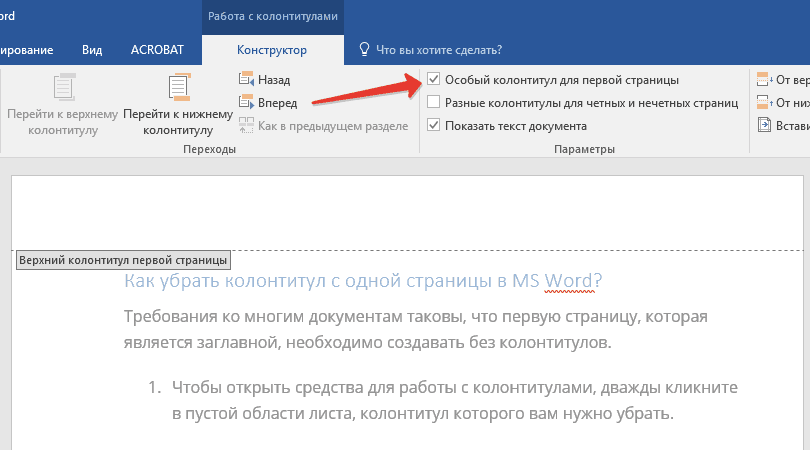
Remova o rodapé em "palavra"
- Depois disso, os rodapés são removidos desta página. Da mesma forma, você pode definir novos rodapés, se necessário.
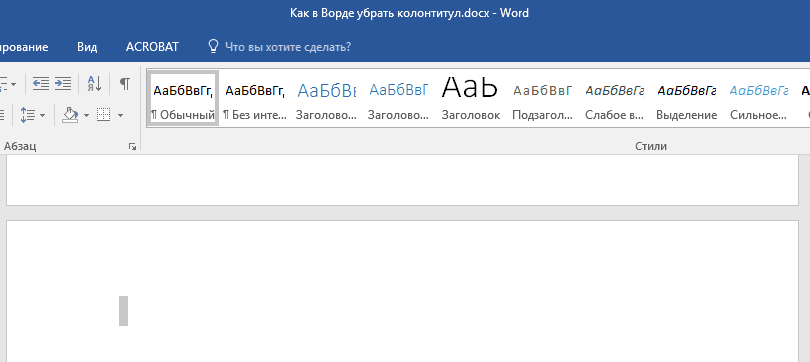
Remova o rodapé em "palavra"
Como remover rodapés nas páginas subseqüentes do documento "Word"?
Se precisarmos remover os rodapés em outras páginas, usaremos uma instrução ligeiramente diferente. Vamos adicionar uma partição de divisão:
- Expanda o documento e clique no mouse nessa parte dela (nessa página), onde não precisaremos de cabeças de rodapé.
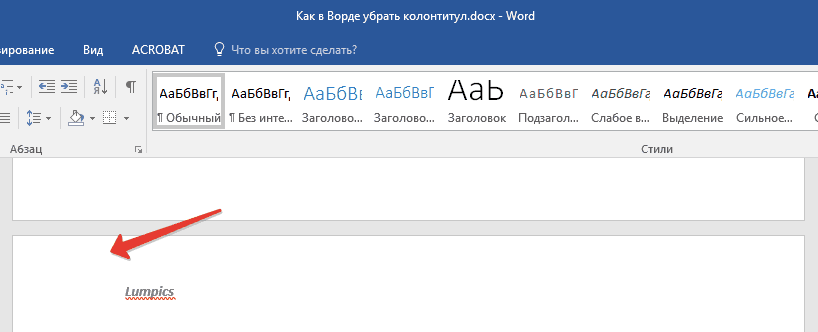
Remova o rodapé em "palavra"
- Em seguida, vá até a seção " Layout.»
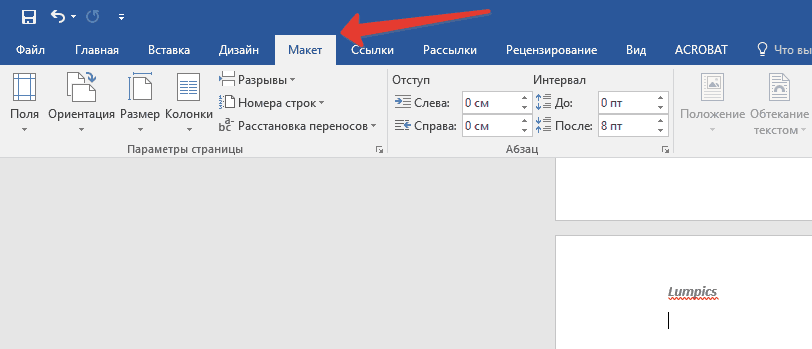
Remova o rodapé em "palavra"
- Em seguida, clique no botão "botão" RENUNT."E no menu descontinuado, vá para o parágrafo" Próxima página».
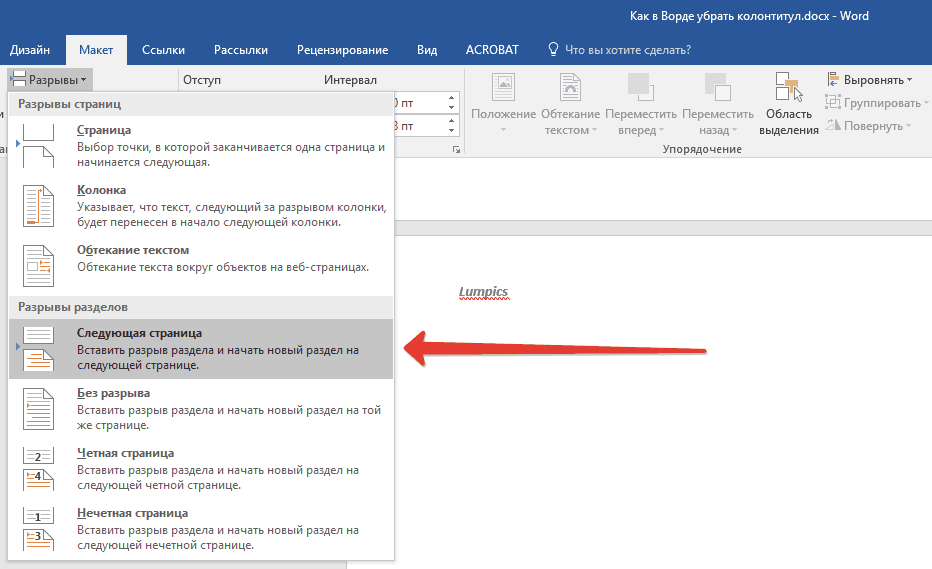
Remova o rodapé em "palavra"
- Depois disso, na página do documento, pressione duas vezes a cabeça na cabeça na parte superior ou inferior - esta ação adicionará uma nova seção à barra de ferramentas (" Trabalhe com rodapés»).
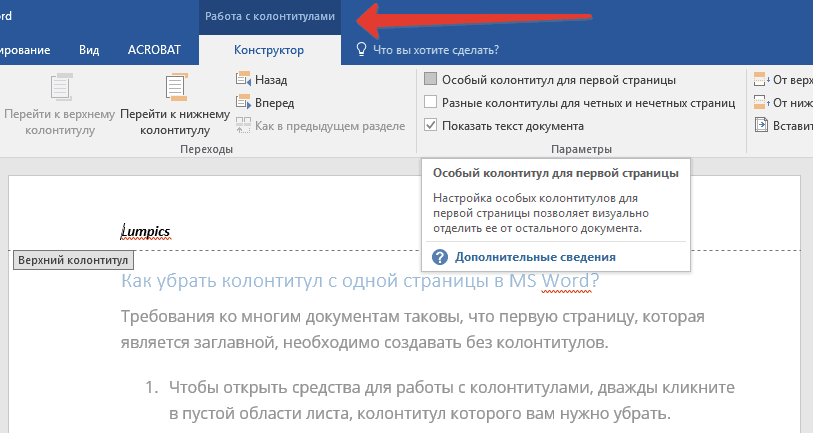
Remova o rodapé em "palavra"
- Vá para a seção especificada e clique em " Como na seção anterior", Após o qual a separação da seção será criada.
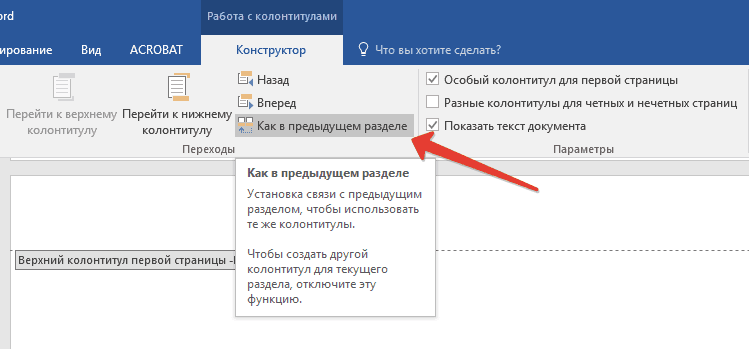
Remova o rodapé em "palavra"
- Em seguida, clique em um (ou cada um em ordem) dos botões - " Superior/rodapé».

Remova o rodapé em "palavra"
- E, em seguida, clique na remoção do rodapé (superior / inferior), conforme mostrado na captura de tela.
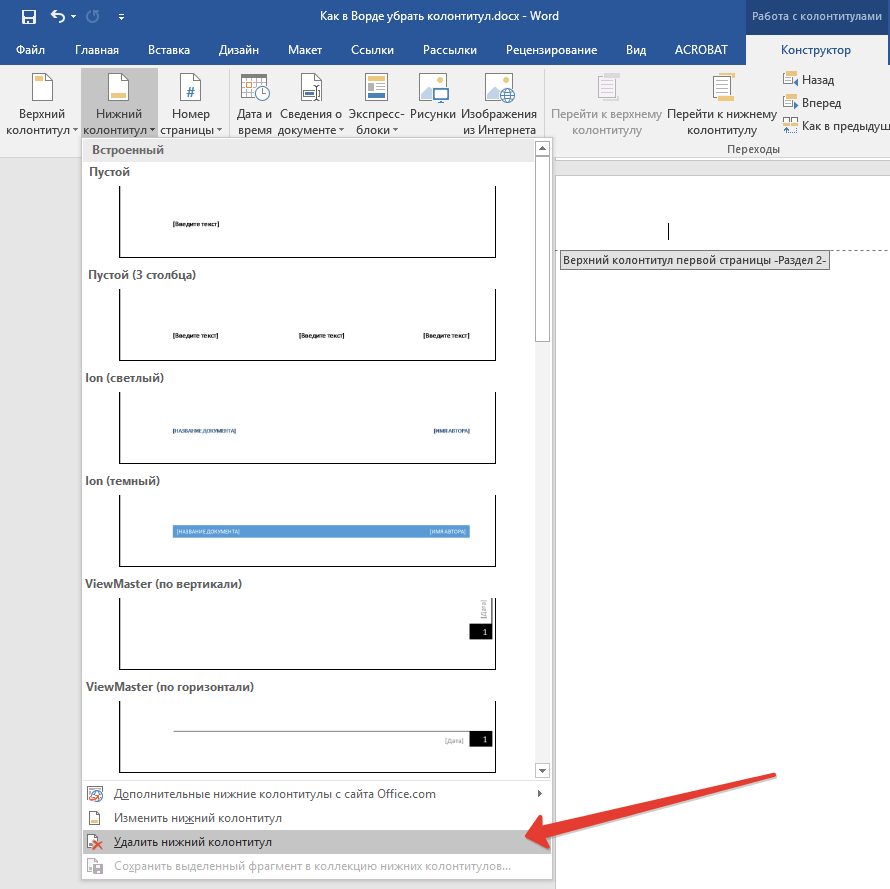
Remova o rodapé em "palavra"
- Se você precisar fechar o kit de ferramentas, com o qual removemos os rodapés e clicamos em " Feche a janela do rodapé».
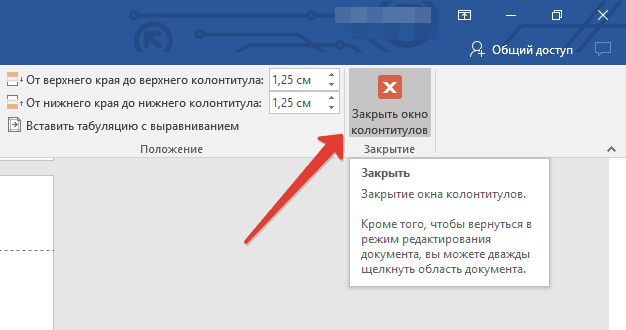
Remova o rodapé em "palavra"
